
Cum se configurează amprenta pe Android
- Deschideți configurația sistemului
- Derulați la secțiunea „Securitate“ (securitate și amprentă digitală de blocare și de amprente digitale, amprenta sau ceva de genul asta)
- Pentru a activa scanner de amprente digitale pentru a bloca ecranul pentru a seta o parolă selectând „Setare parolă“
- Setați codul PIN, modelul sau parola pe placul dvs.
- Du-te la „Manage Amprente“
- Confirmați parola setată anterior
- Faceți clic pe „Adăugați o amprentă digitală“
- Acum trebuie să atingă în mod repetat, amprenta cu un deget, care va fi folosit pentru a debloca (și alte tipărituri pot fi adăugate). În timpul atinge mici schimba poziția degetului pe scaner, astfel încât el poate apuca toate secțiunile deget, astfel încât recunoașterea va produce mult mai puține erori
- Gata! Ați configurat cititorul de amprente!


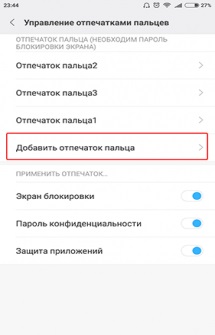
La întrebarea modului de creare a amprentei digitale a înțeles, acum vedem cum putem folosi acest lucru.
Cum se instalează o amprentă pe aplicația Android
Unele aplicații pot stoca informații sensibile pe care nu le-ar dori cineva să arate în aceste scopuri, puteți utiliza modul invitat. sau pur și simplu bloca parola de aplicații și amprenta digitală. Considerăm această acțiune prin exemplul MIUI 8.2:
- Deschideți setările
- Derulați în jos până când vedeți „Lock Application“
- Setați o parolă sau degetul la scaner
- Rotiți comutatorul de pe dreapta aplicațiile
- Dați clic pe pictograma de setări, și asigurați-vă că „amprentă digitală Deblocare“ este inclus
- Gata!



Ai învățat cum să instalați o amprentă pe orice aplicație în MIUI 8.2. În alte scoici sunt setarea „ascunde“ în alte locuri.
Cum se configurează amprentei digitale pentru plățile de confirmare de la Google Play
Confirmarea de plată a amprentelor digitale este foarte convenabil și este foarte sigur, pentru că nimeni în afară de tine nu va fi capabil să facă o achiziție.



Un scanner de amprente digitale câteva mai multe avantaje
Destul de ciudat, dar scanerul poate fi folosit nu numai pentru securitate, ci și pentru ușurința de utilizare. Luați în considerare câteva opțiuni interesante pentru a utiliza scanerul.
butonul aparatului de fotografiat
comutator de alarmă
Da, ceas cu alarmă poate fi oprit doar prin atingerea unui scaner pentru câteva secunde, este foarte convenabil. Dacă utilizați un serviciu terță parte - puteți activa sau dezactiva această funcție în setările.
tasta suplimentară
Răspunsul la un apel
Când primiți un apel, nu puteți muta degetul pe ecran, atingeți scanerul și va confirma răspunsul la apelul.
După cum puteți vedea, amprenta de blocare care nu e tot ce poate scanerul pe Android-dispozitiv.